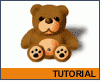Fotografický magazín "iZIN IDIF" každý týden ve Vašem e-mailu.
Co nového ve světě fotografie!
Zadejte Vaši e-mailovou adresu:
Kamarád fotí rád?
Přihlas ho k odběru fotomagazínu!
Zadejte e-mailovou adresu kamaráda:
-
27. ledna 2025
-
20. března 2025
-
21. března 2025
-
25. března 2025
-
1. dubna 2025
-
4. dubna 2025
-
14. dubna 2025
-
17. dubna 2025
-
17. dubna 2025
-
19. března 2025
-
31. března 2025

Photoshop
Photoshop: Plyšový medvěd
Photoshop meda
16. ledna 2001, 00.00 | Každý měl určitě v dětství nějakého toho plyšáka. My se pokusíme takového mazlíka jednoduchým postupem ve Photoshopu vytvořit.
V dnešním tutoriálu se vrátíme do dětských let a nakreslíme si plyšového medvěda. Postup není nikterak složitý, a tak by to měl zvládnout i úplný začátečník.

V nové vrstvě vytvoříme elipsovitý výběr – tvaru hlavy medvěda. Vyplníme jej hnědou barvou, a podle následujících nastavení přidáme šum a rozmáznutím srst.



Stejným postupem vytvoříme i uši. Zatím neslučujeme, jelikož budeme později stínovat.

Nad hlavou použijeme další elipsovitý výběr pro tlamu. Vyplníme krémovou a aplikujeme filtr Šum a Rozmáznout jako u hlavy, jen u šumu stáhneme míru na 5.

Štětce nakreslíme do vrstev nad tlamu, oči a čumák. Do očí přidáme odlesky světla úzkým štětcem a čumák vystínujeme. Začneme stínovat i hlavu a tlamu.

Můžeme medvědovi nakreslit úsměv. Buď štětcem, ale já osobně preferuji vytvoření elipsovitého výběru, který vytáhnu 2ma pixely a nepotřebné části umažu. Zbytek případně otočím transformací. Tuto půlku zkopíruji a převrátím horizontálně, zarovnám na první a sloučím. Potom použijeme jemný stín z menu Layer – Effekts – Drop shadow. Nastavení je podle obrázku.


Postup pro tvorbu těla s rukama a nohama je stejný jako u hlavy, záleží jen na nás, jak si méďu uděláme kulatého, či šišatého.

Tlapky nakreslíme štětcem černou barvou. Použijeme nastavení z obrázku, abychom docílili světelného efektu.

Pupík také vykreslíme štětcem a vnoříme ho pomocí nástroje Layer – Effects – Bevel and Emboss – Pillow Emboss. S nastavením si pohrajeme sami. Nakonec všechno zarovnáme tam, kam patří a dostínujeme. A medvídek je hotov!


Jak je vidět, stačí mít pouze dobrý nápad a alespoň základní znalosti Photoshopu na to, abychom si udělali radost třeba takovým obrázkem.
-
14. května 2014
Jak vkládat snímky do galerií a soutěží? Stručný obrazový průvodce
-
23. dubna 2014
Konica Minolta přenesla výhody velkých zařízení do kompaktních modelů
-
12. června 2012
-
9. dubna 2014
-
5. ledna 2017
-
6. září 2004
OKI snižuje ceny barevných laserových tiskáren C3100 a C5200n
-
13. května 2004
-
19. ledna 2004
QuarkXPress Passport 6: předvedení nové verze na konferenci Apple Forum 27.1.2004
-
6. února 2001
-
30. listopadu 2014
Nový fotoaparát α7 II: první plnoformát s pětiosou optickou stabilizací obrazu na světě
-
14. října 2024
-
9. ledna 2025
Bubnový scanner na 4000dpi optické rozlišení + PC + software
-
9. ledna 2025
Profesionální scaner Scanner Heidelberg TOPAZ I. optické rozlišení bez interpolace 3800DPI
-
17. ledna 2025
-
4. února 2025
-
23. února 2025
-
25. února 2025
-
1. dubna 2025
-
17. dubna 2025